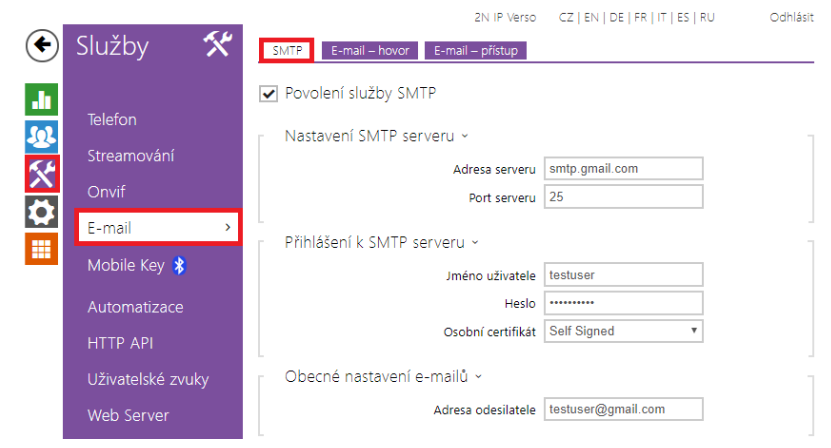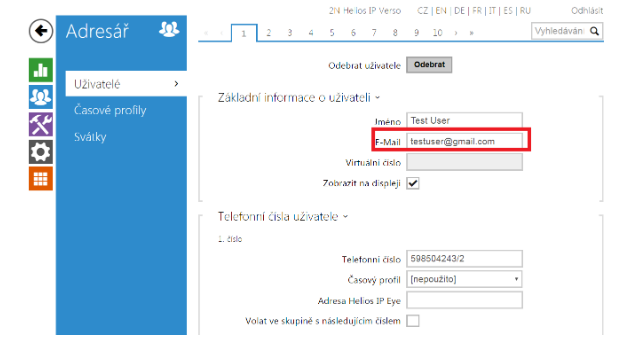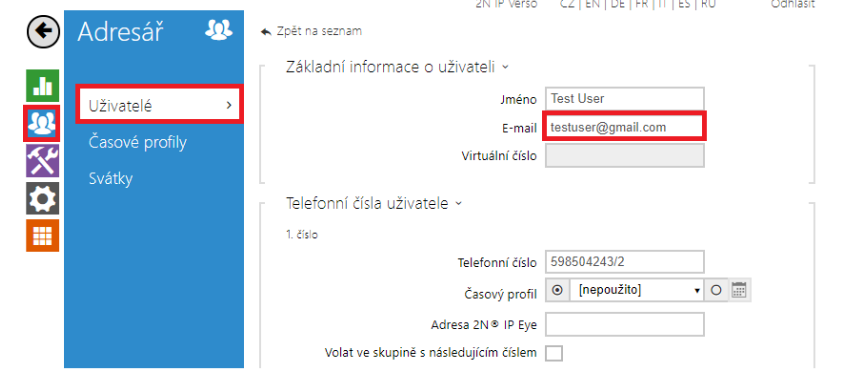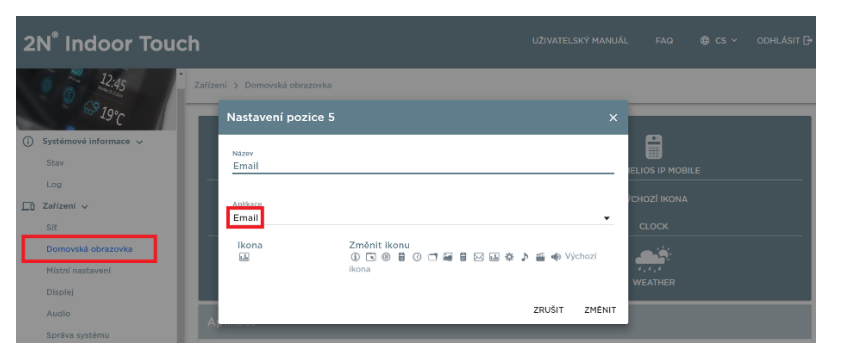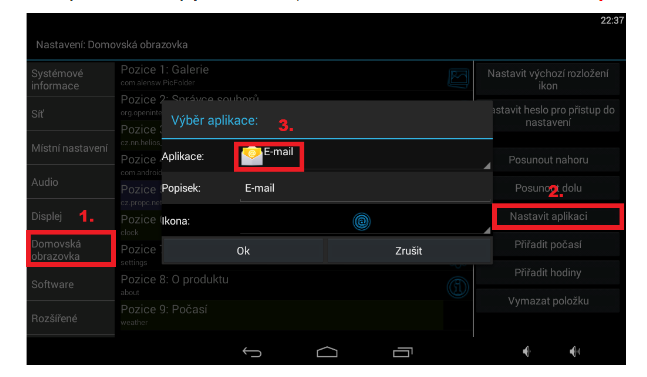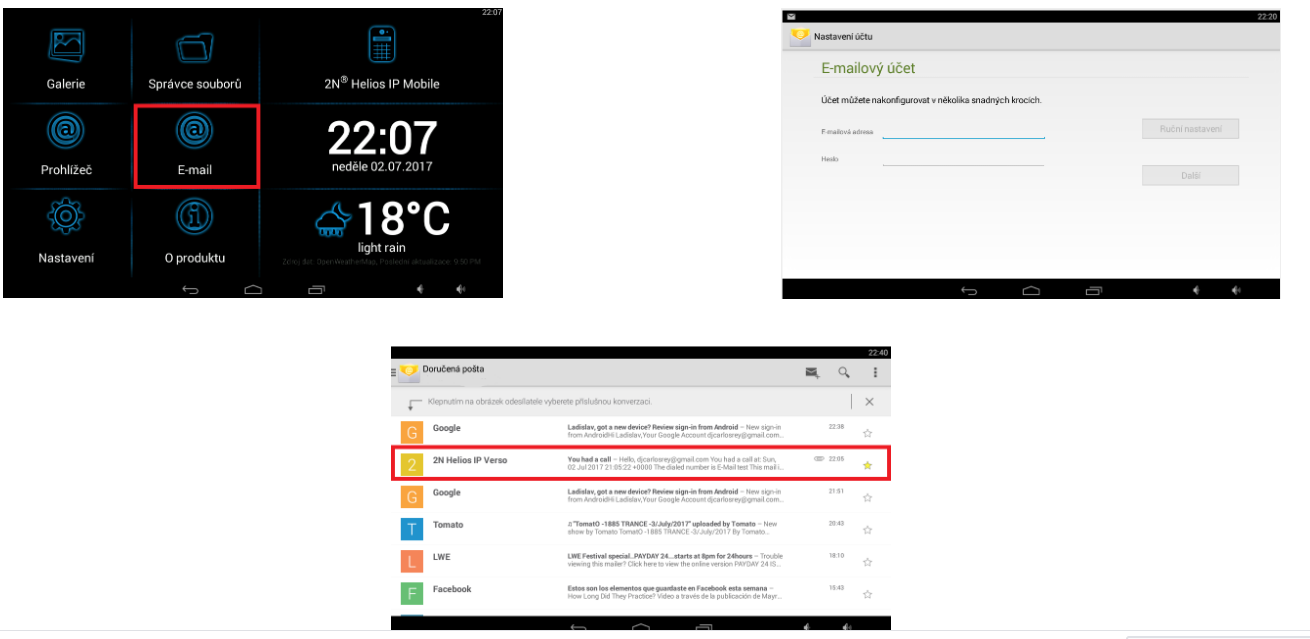Email - Jak přijímat E-mail a zpřístupnit e-mail klienta
Toto FAQ popisuje, jak zpřístupnit e-mail klienta na zařízení 2N® Indoor Touch. Zprovoznění email schránky je užitečné nejen pro čtení nových emailů, ale také například pro přijímání notifikací s fotkou zmeškaného hovoru ze 2N interkomu (vyjímkou jsou 2N® Helios IP Base a 2N® Helios IP Uni).
Konfigurace SMTP služby na interkomu
Prvním krokem je nastavení SMTP klienta na straně interkomu, které lze provést následovně:
Obr. 1: Nastavení SMTP služby
možnosti
Nastavení SMTP služby lze okamžitě otestovat pomocí sekce Diagnostika odesílání emailů Služby->E-mail->SMTP->Diagnostika odesílání emailů
V tomto příkladu uvažujeme, že uživatel na kterého se má uskutečnit je přiřazen pod tlačítkem rychlé volby a při jeho stisku se pošle email obsahující fotky osoby, které se snaží an tohoto uživatele dovolat. V tomto případě je tedy nutné nastavit email adresu pod příslušné tlačítko rychlé volby.
firmware 2.24.0 a novější:
Obr. 2: Nastavení SMTP služby
možnosti
Nastavení pravidel, kdy se má email při stisku tlačítka posílat, je nutné upravit v sekci: Služby->E-Mail->E-mail - hovor. Pro podrobnější informace o možnostech SMTP služby prosím navštivte naší stránku s návodem:
SMTP klient na 2N® Indoor Touch
Pro spuštění emailového klienta na straně 2N® Indoor Touch je nutné přidat email aplikaci na hlavní obrazovku. Toho lze docílit dvěma způsoby:
- Pomocí webového rozhraní (Obr. 3)
- Fyzicky pomocí dotykové obrazovky (Obr. 4)
Obr. 3: Nastavení hlavní obrazovky pomocí webového rozhraní
Aby bylo možné nastavit hlavní obrazovku pomocí dotykové obrazovky, je nutné vstoupit do nastavení. Tovární nastavené heslo je: 2n
Obr. 4: Nastavení hlavní obrazovky pomocí dotykového displaye
Poté je již možné vstoupit do emailového klienta, nastavit si účet a přijímat emaily a notifikace.
Obr. 5: E-mailový klient